Gli smartwatch Samsung Galaxy Watch sono dispositivi molto utili che ci permettono di rimanere connessi e organizzati mentre siamo in movimento. Una delle funzionalità più interessanti di questi orologi è la possibilità di utilizzare Google Assistant per effettuare ricerche, impostare promemoria, controllare dispositivi domestici intelligenti e molto altro semplicemente con la nostra voce.
Tuttavia, Google Assistant non è preinstallato sugli orologi Samsung e richiede una configurazione per poterlo utilizzare.
In questo articolo vedremo nel dettaglio come installare e configurare Google Assistant sul tuo Samsung Galaxy Watch in pochi semplici passaggi.

Perché Installare Google Assistant sul Tuo Galaxy Watch
Gli smartwatch Samsung sono dotati di Bixby, l’assistente vocale sviluppato dall’azienda. Sebbene Bixby sia un valido assistente, molti preferiscono Google Assistant come prima scelta.
Personalmente, trovo che Google Assistant sul mio Galaxy Watch 5 sia più efficiente nell’uso quotidiano. Nella mia esperienza personale, ho notato che Google Assistant risponde leggermente più velocemente di Bixby nella maggior parte delle attività di tutti i giorni, come impostare una sveglia, fornire previsioni meteo, aprire app, ecc.
Google Assistant è anche più rapido e preciso nel riconoscimento vocale e dei comandi. Un altro motivo per scegliere Google Assistant sul Galaxy Watch è la sua maggiore capacità di riconoscere diversi accenti e lingue, il che lo rende più popolare a livello globale.
Come Usare Google Assistant su Galaxy Watch 4, 5, 6
Prima di iniziare il processo di installazione, assicurati che il tuo Galaxy Watch 4, 5 o 6 sia connesso a Internet e aggiornato all’ultima versione. Inoltre, assicurati di avere già Google Assistant installato sul tuo smartphone per un’impostazione rapida e fluida.
Nota: I passaggi per installare e configurare Google Assistant sono simili per Galaxy Watch 4, Galaxy Watch 5 e Galaxy Watch 6.
Installazione di Google Assistant su Galaxy Watch
- Prima di tutto, scorri verso l’alto dallo schermo principale per aprire il cassetto delle applicazioni. Successivamente, tocca l’icona del Play Store per aprirla. Ora non cercare Google Assistant lì, cosa che ho fatto anch’io inizialmente. Invece, inizia a scorrere verso il basso per trovare Gestisci App o Le mie App, e toccalo per aprirlo.
- Ora, troverai l’app Assistant che chiede un aggiornamento. Selezionalo per aprirlo e poi tocca su aggiorna.
Dopo di che, vedrai che l’Assistant ha iniziato a scaricare. Poco dopo, sarà installato sul tuo Galaxy Watch.



Ora che Google Assistant è installato con successo sul tuo Samsung Watch, procediamo con la configurazione.
Configurare Google Assistant sul tuo Samsung Watch (in Italiano)
Per configurare Google Assistant sul tuo smartwatch, avrai bisogno del tuo smartphone collegato al Galaxy Watch con Google Assistant installato su di esso.
Requisito per Google Assistant in Italiano: Prima di partire con la configurazione però, è possibile che ci siano delle limitazione per la lingua italiana, quindi a differenza di altri Paesi, devi andare nelle impostazioni dell’account di Google sullo smartphone e per l’Assistente Google selezionare la lingua Inglese. Finita la configurazione puoi di nuovo rimettere la lingua Italiano. In questo modo lo smartwatch sarà in grado di configurare l’assistente vocale.
- Apri Google Assistant sul tuo Samsung Watch. Tocca su “Inizia”, ti verrà mostrato di continuare sul tuo telefono.
- Vedrai il processo di configurazione avviarsi automaticamente sul tuo telefono.
Nota: Durante i test, ho notato che il processo di configurazione non si avvia automaticamente se non stai utilizzando uno smartphone Samsung. Quindi, se il processo di configurazione non si avvia automaticamente, apri semplicemente l’app Galaxy Wearable sul tuo smartphone e ripeti il passaggio 1.

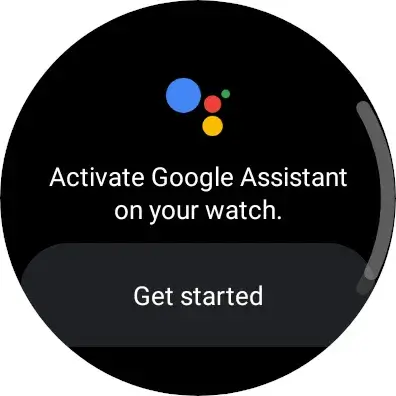

- Dopo che il processo di configurazione è stato avviato, devi toccare su “Configura” per avviare manualmente il processo. Successivamente, ti verrà chiesto di consentire le autorizzazioni. Per consentire, tocca su “Accetto”. Avrai anche l’opzione di saltare questo processo, ma ti consiglierei di consentire le autorizzazioni per il corretto funzionamento dell’assistente.
Ecco fatto, seguendo questi semplici passaggi, puoi facilmente attivare e abilitare Google Assistant sul tuo Samsung Galaxy Watch.
Come impostare Google Assistant come assistente predefinito sul tuo Samsung Watch
- Apri le Impostazioni sul tuo orologio e scorri verso il basso per trovare App, aprilo.
- Ora, tocca su Scegli app predefinite. Dopo di che, devi aprire l’app Assistente digitale.
- Qui vedrai che Bixby è impostato come app predefinita. Per cambiarlo, basta aprire l’app predefinita e selezionare Assistente. Tocca l’icona di spunta per confermare la tua selezione.
Ora Google Assistant è impostato come la tua app Assistente predefinita sul tuo Galaxy Watch.
Ricorda, però, che Google Assistant potrebbe non funzionare perfettamente con tutte le app di terze parti, come Spotify. Nonostante ciò, impostando Google Assistant come assistente vocale predefinito, potrai accedere a molte funzionalità utili.
Ecco come lanciare Google Assistant sul tuo Samsung Galaxy Smartwatch
Ci sono due metodi principali: utilizzare il comando vocale “Hey Google” o lanciare Google Assistant attraverso i pulsanti laterali del tuo Galaxy Watch.
Attiva “Hey Google” sul Galaxy Watch
- Prima di tutto, apri le Impostazioni e scorri verso il basso per trovare Google. Prosegui per aprirlo.
- Dopodiché, tocca su Assistant. Ora, tocca l’interruttore di fronte a “Hey Google” per attivarlo.
Ora sarai in grado di lanciare Google Assistant sul tuo Samsung Watch semplicemente pronunciando il comando vocale “Hey Google”.
Attiva Google Assistant tramite il pulsante Home
- Per fare ciò, devi andare al menu di Google Assistant andando in Impostazioni > Google > Assistant.
- Proprio sotto “Hey Google” troverai anche Press & hold. Tocca l’interruttore di Press & hold per attivarlo. Poi tocca l’icona di spunta. Ora devi assegnare il pulsante Home del tuo Galaxy Watch a Google Assistant.
- Per fare ciò, vai nelle Impostazioni. Scorri verso il basso e tocca su Funzioni avanzate.
- Tocca l’opzione Personalizza i pulsanti. Ora seleziona come vuoi lanciarlo. Puoi scegliere tra Doppio tocco o Pressione prolungata. Seleziona l’opzione che preferisci e procedi a selezionare l’Assistant.
Puoi selezionare una qualsiasi di queste opzioni, ma ti consiglierei di selezionare l’opzione Pressione prolungata, poiché l’opzione Doppio tocco può essere assegnata per aprire molte diverse funzioni, impostazioni e app.



Conclusione
Nonostante ci siano ancora alcuni aspetti da perfezionare, l’aggiunta di Google Assistant è un’ottima novità per coloro che desiderano sfruttare al massimo il loro Galaxy Watch. Inoltre, l’assistente Google può essere facilmente attivato attraverso comandi vocali o i pulsanti laterali dell’orologio.
Ricordo che Samsung Watch viene preinstallato con Bixby, l’assistente vocale sviluppato da Samsung. Nonostante Bixby sia un buon assistente vocale, Google Assistant rimane la prima scelta per molti, grazie alla sua efficienza nell’uso quotidiano.

